word论文排版技法之五——标题样式关联多级列表
来源:网络收集 点击: 时间:2024-08-04【导读】:
在上一篇文章中,我们只是简单地设置了标题文字的格式,但标题除了文字之外还有编号,我在第一篇文章中讲过,我们不会手动地设置标题编号,而是用一种叫多级列表的工具来帮我们完成标题编号的设置,因此如果多级列表能与标题样式关联,那该有多么方便。而在这篇文章中,我就是要教大家如何将标题样式和多级列表进行关联。方法/步骤1/6分步阅读 2/6
2/6 4/6
4/6 5/6
5/6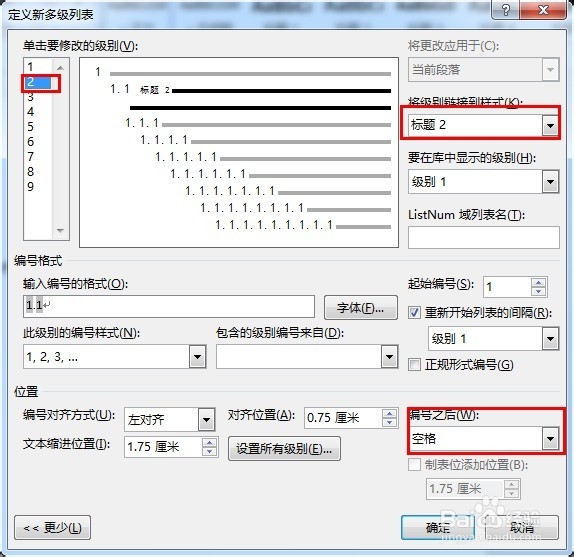 6/6
6/6 注意事项
注意事项
点击“开始”菜单,然后在“段落”对话框中点击“多级列表”图标右侧的黑色小三角形,在弹出的列表中点击“定义新的多级列表”,如图所示。
 2/6
2/6因为分节符一般情况下是看不到的,所以你要是对这个东西还不是很熟的话,最好可以将分节符显示出来,然后再来插入分节。点击“文件”菜单,
3/6在弹出的“定义新多级列表”对话框的最下方点击“更多”,如图所示。
 4/6
4/6然后点击菜单中左侧的数字1,在右侧的“将级别连接到样式”中选择“标题1”,接着在右下角的“编号之后”选项中选择“空格”,其目的是将编号加在一级标题中。最后点击“确定”,如图所示。
 5/6
5/6重复前面的操作,并在第三步中选择左侧的数字2,在右侧的“将级别连接到样式”中选择“标题2”,在“编号之后”选项中选择“空格”,然后点击“确定”,以自动生成二级标题的编号,如图所示。
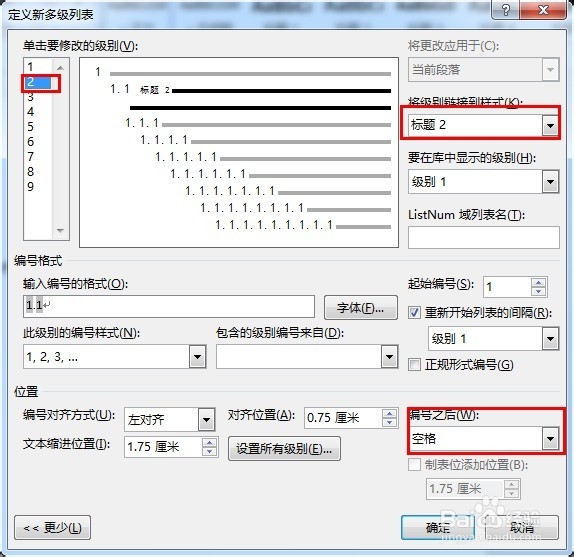 6/6
6/6重复前面的操作,并在第三步中选择左侧的数字3,在右侧的“将级别连接到样式”中选择“标题3”,在“编号之后”选项中选择“空格”,最后点击“确定”,以自动生成三级标题的编号,如图所示。
 注意事项
注意事项大家在学习本教程的过程中对本教程有任何问题和好的建议,皆可私信我留言也行,欢迎大家来交流学习。
word排版——版权声明:
1、本文系转载,版权归原作者所有,旨在传递信息,不代表看本站的观点和立场。
2、本站仅提供信息发布平台,不承担相关法律责任。
3、若侵犯您的版权或隐私,请联系本站管理员删除。
4、文章链接:http://www.1haoku.cn/art_1063537.html
上一篇:西瓜视频在哪里查看全部
下一篇:果渍时间长了怎么去除?
 订阅
订阅